
Instalar git en Windows, macOS y Linux
hace 5 días

Instalar Git es un paso fundamental para cualquier desarrollador que desee gestionar sus proyectos de manera eficiente. Este sistema de control de versiones no solo facilita la colaboración, sino que también permite un seguimiento claro de los cambios realizados en el código.
En esta guía, te explicaremos cómo instalar Git en diferentes sistemas operativos, incluyendo Windows, macOS y Linux, y te proporcionaremos consejos sobre su configuración básica para que puedas comenzar a usarlo de inmediato.
¿Qué es Git?
Git es un sistema de control de versiones distribuido, creado por Linus Torvalds en 2005. Permite a los desarrolladores llevar un registro de los cambios realizados en su código fuente de forma sencilla y efectiva.
Una de las principales ventajas de Git es su capacidad para manejar proyectos de gran tamaño y complejidad, así como su habilidad para facilitar la colaboración entre múltiples desarrolladores. Esto se logra mediante el uso de ramas, lo que permite trabajar en diferentes características sin afectar la versión principal del proyecto.
Git también es ampliamente utilizado junto con plataformas como GitHub, que proporciona un espacio para alojar repositorios, realizar revisiones de código y gestionar problemas. Esta combinación ha hecho de Git una herramienta esencial en el desarrollo moderno.
¿Por qué es importante instalar Git?
Instalar Git es crucial para cualquier persona que desee trabajar en desarrollo de software. Aquí hay algunas razones clave:
- Control de versiones: Te permite seguir el historial de cambios y revertir a versiones anteriores si es necesario.
- Colaboración: Facilita el trabajo en equipo, permitiendo que varios desarrolladores trabajen en el mismo proyecto sin conflictos.
- Integración continua: Es un componente esencial en flujos de trabajo modernos que utilizan integración continua y entrega continua.
- Seguridad: Puedes gestionar la seguridad y el acceso a tu código mediante herramientas como el Administrador de credenciales.
Además, la disponibilidad de actualizaciones frecuentes garantiza que siempre tendrás acceso a las últimas características y mejoras de seguridad.
¿Cómo instalar Git en Windows?
La instalación de Git en Windows es un proceso sencillo. Aquí te mostramos cómo hacerlo:
- Descarga el instalador de Git desde la página oficial de Git.
- Ejecuta el instalador y sigue las instrucciones del asistente. Asegúrate de seleccionar las opciones de configuración que mejor se adapten a tus necesidades.
- Al finalizar la instalación, abre la terminal de Git Bash.
- Es recomendable verificar que Git se ha instalado correctamente ejecutando el comando git --version en la terminal.
Si prefieres usar WSL (Subsistema de Windows para Linux), puedes instalar Git a través de la terminal de Linux en Windows ejecutando el comando:
sudo apt-get install gitEsto instalará la versión más reciente de Git en tu entorno WSL.
¿Cómo instalar Git en macOS?
Instalar Git en macOS es igual de sencillo. Existen varios métodos, pero aquí te mostramos los más comunes:
- Homebrew: Si tienes Homebrew instalado, simplemente ejecuta el siguiente comando en la terminal:
brew install gitDespués de la instalación, verifica que Git se haya instalado correctamente ejecutando git --version en la terminal.
¿Cómo instalar Git en Linux?
La instalación de Git en Linux puede variar según la distribución que estés utilizando. Aquí te mostramos cómo hacerlo en Ubuntu:
- Abre una terminal.
- Agrega el repositorio PPA para obtener la versión más reciente de Git:
- Actualiza la lista de paquetes:
- Finalmente, instala Git con el siguiente comando:
sudo add-apt-repository ppa:git-core/ppasudo apt-get updatesudo apt-get install gitDespués de la instalación, puedes verificar la versión instalada ejecutando git --version.
Configuración básica de Git tras la instalación
Una vez que hayas instalado Git, es importante realizar algunas configuraciones básicas para asegurarte de que funciona correctamente. Aquí te explicamos los pasos iniciales:
- Configura tu nombre de usuario: Ejecuta
git config --global user.name "Tu Nombre"para establecer tu nombre.
- Configura tu correo electrónico: Ejecuta
git config --global user.email "tuemail@ejemplo.com"para asociar tu correo electrónico a los commits.
- Configura el editor de texto: Si prefieres usar un editor específico, puedes configurarlo con el siguiente comando:
git config --global core.editor "nombre_del_editor"Además, es recomendable activar el Administrador de credenciales para gestionar tus credenciales de GitHub y otros servicios, mejorando así la seguridad en tus repositorios.
Recursos adicionales para usuarios de Git
Existen numerosos recursos que pueden ayudarte a mejorar tus habilidades con Git. Algunos de ellos son:
- Documentación oficial de Git
- Curso de Git en Codecademy
- Curso gratuito de Udacity sobre control de versiones
Aprovecha estos recursos para familiarizarte con las mejores prácticas y optimizar tu flujo de trabajo con Git.
Preguntas relacionadas sobre la instalación de Git
¿Cómo instalar Git en PC?
Para instalar Git en PC, sigue los pasos específicos según tu sistema operativo. Si usas Windows, descarga el instalador desde el sitio oficial y sigue las instrucciones. En el caso de macOS, puedes usar Homebrew o un instalador directo. Para Linux, utiliza el gestor de paquetes correspondiente a tu distribución. Una vez instalado, verifica la instalación ejecutando git --version.
¿Cómo instalar una aplicación Git?
Para instalar Git como aplicación, descarga el instalador adecuado para tu sistema operativo desde la página oficial de Git. Sigue el asistente de instalación y, al finalizar, podrás usar Git desde la terminal o la aplicación de Git Bash según tu elección en Windows.
¿Cómo puedo instalar Git en Windows en 2025?
La instalación de Git en Windows en 2025 no debería diferir de los procesos actuales. Descarga el instalador desde la página oficial de Git y sigue las instrucciones del asistente. Es fundamental asegurarte de que estás descargando la versión más reciente para disfrutar de todas las mejoras y características disponibles.
¿Cómo saber si tengo Git instalado en mi PC?
Para comprobar si Git está instalado en tu PC, abre la terminal o el símbolo del sistema y ejecuta el comando git --version. Si Git está instalado, verás la versión actual. Si no está instalado, recibirás un mensaje de error indicándolo.
Para finalizar, recuerda que mantener Git actualizado es esencial para asegurar un rendimiento óptimo y la seguridad de tus proyectos.
Si quieres conocer otros artículos parecidos a Instalar git en Windows, macOS y Linux puedes visitar la categoría Artículos.
Deja una respuesta










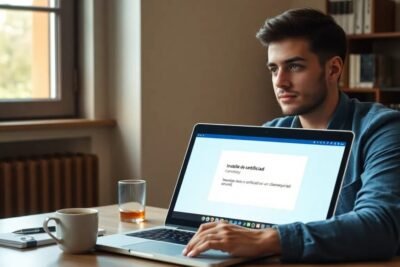
Más Artículos que pueden interesarte